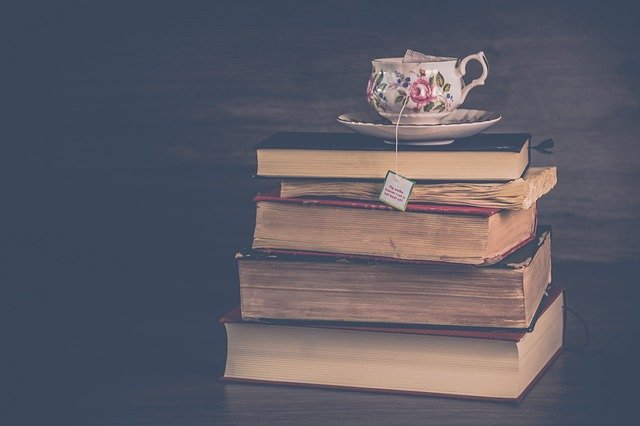
我们可以先将所有的ppt演示文稿中相同那一部分幻灯片内容全都集中到一起来制作一个ppt演示文稿,然后再按照展示对象的不同,从里面选择出合适的幻灯片按实际需要的顺序生
我们可以先将所有的ppt演示文稿中相同那一部分幻灯片内容全都集中到一起来制作一个ppt演示文稿,然后再按照展示对象的不同,从里面选择出合适的幻灯片按实际需要的顺序生成新的演示文档。这样我们只需要通过简单的选择排序即可解决问题,完全不需要再重复制作幻灯片了。而powerpoint中提供的重用幻灯片功能可以帮助我们轻松实现这一目的。
打开powerpoint,在“开始”选项卡中单击“新建幻灯片”的下拉箭头,在下拉列表中选择下面的“重用幻灯片”项,此时在窗口右侧会显示“重用幻灯片”窗格。在“重用幻灯片”窗格的“从以下源中插入幻灯片”中输入事先做好的总演示文档的文件路径,回车确认打开。或者单击“浏览”选择“浏览文件”,在“浏览”对话框中选择打开总演示文档。确认打开后总演示文档中的所有幻灯片都会显示在“重用幻灯片”窗格的列表中。
新建一个空演示文档,在“重用幻灯片”窗格中单击,要插入的幻灯片,即可把该张幻灯片插入到当前显示的那张幻灯片的后面。按向员工展示所需要的顺序逐一单击插入各张幻灯片,再根据需要适当对文档进行修改,然后把当前文档保存为“全体员工会议演示pptx”就行了。重复这一步即可轻松地按不同需要分别整理出“董事会报告。pptx”“财务人员说明pptx”等多个不同的演示文档。